Quatre façons simples pour couper une musique MP3 rapidement
Les musiques téléchargées sur internet sont le plus souvent des musiques MP3, car ce format est largement utilisé pour stocker des musiques, des podcasts et d'autres types d'enregistrement audio. Si votre fichier MP3 parait très long, il est possible de le couper.
L'on peut aussi couper un MP3 pour en extraire des parties à réutiliser ou tout simple pour le rendre moins long. Il existe des logiciels permettant de couper des MP3 gratuitement sur PC. Dans cet article, nous allons voir comment couper un fichier MP3 en ligne et sur PC avec les logiciels Vidmore Convertisseur Vidéo, Audacity et VLC.

- Partie 1. Comment couper un fichier MP3 avec Vidmore Convertisseur Vidéo (Recommandé)
- Partie 2. Comment couper un fichier MP3 avec VLC
- Partie 3. Comment couper un fichier MP3 sur Audacity
- Partie 4. Comment couper MP3 en ligne gratuitement
Partie 1. Comment couper un fichier MP3 avec Vidmore Convertisseur Vidéo (Recommandé)
Vidmore Convertisseur Vidéo, comme son nom l'indique est d'abord un logiciel spécialisé dans la conversion de fichiers vidéo et audio. Vidmore Convertisseur Vidéo dispose d'une boîte à outils contenant divers outils qui permettent d'éditer les fichiers multimédias, de compresser les fichiers audio et vidéo, de fusionner les vidéos, d'améliorer la qualité de vidéo, de couper la vidéo, etc.
Vidmore Convertisseur Vidéo permet de couper les fichiers MP3 facilement. Avec cet outil, vous pouvez définir la durée de chaque partie à couper ou d'utiliser sa fonction de découpage rapide pour couper MP3 en plusieurs parties en fonction du nombre de parties ou de la durée de chaque partie.
Vidmore Convertisseur Vidéo est disponible pour les versions Windows et Mac.
- Couper des fichiers vidéo et audio, tels que MP3, MP4, AVI, MOV, MKV, FLV, 3GP, VOB, etc.
- Fusionner des fichiers MP3, MP4, AVI, MOV, MKV, FLV, 3GP, VOB, etc.
- Éditer une vidéo, tels que rotation, recadrage, coupage, filigrane, etc.
- Convertir n'importe quel format vidéo et audio.
- Prendre en charge la sortie de vidéo en HD 1080p et HD 720p avec une excellente qualité d'image.

Étape 1. Importer la musique MP3.
Après installation de Vidmore Convertisseur Vidéo, lancez-le et cliquez sur Ajouter Fichier(s), sélectionnez la musique MP3 à couper. Vous pouvez aussi glisser et déposer le fichier MP3 sur l'écran.

Étape 2. Couper le MP3.
Une fois le fichier MP3 importé, pour accéder au découpeur de musique, cliquez sur les ciseaux sous le nom du fichier.
Vous pouvez couper la musique MP3 en plusieurs parties, pour ajouter une partie, cliquez sur Ajouter un segment. Vous verrez alors la partie s'ajouter à gauche de l'écran. Dans cet exemple, nous coupons un MP3 en deux parties.
Pour définir la durée d'une partie, sélectionnez la partie sur la liste à gauche et entrez la durée dans les cases qui indiquent la durée ou alors déplacez les extrémités de la barre de temps. En fin, cliquez sur Enregistrer.
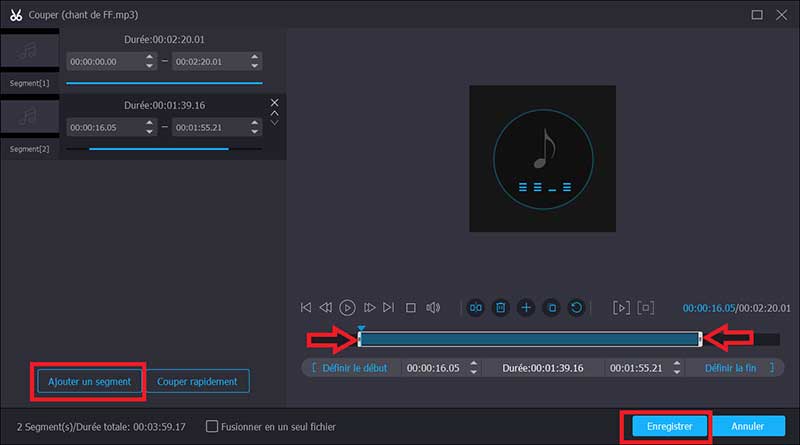
Si vous souhaitez couper le fichier MP3 en plusieurs parties égales, il est mieux d'utiliser la fonction « Couper rapidement », vous avez alors le choix d'entrer le nombre de parties ou la durée souhaitée pour chaque partie.
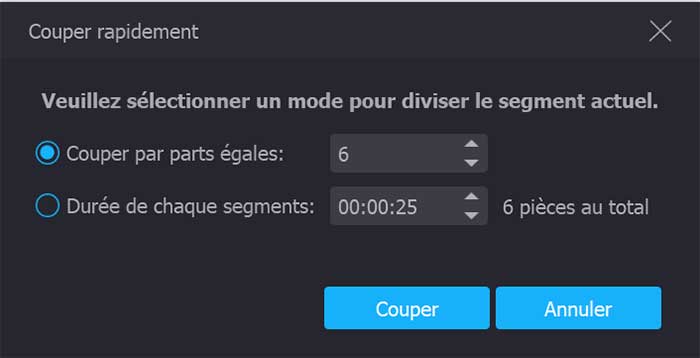
Étape 3. Exporter la musique MP3 coupée.
Cliquez sur « Convertir Tout » pour couper le fichier MP3. En quelques instants les parties du MP3 coupées vont être enregistrées dans le dossier d'exportation. Vous pouvez accéder rapidement à ce dossier en cliquant sur l'icône de dossier au bas de la fenêtre.

Astuce : ce programme vous permet aussi de compresser une vidéo et de convertir une vidéo comme convertir une vidéo en MP4.
Partie 2. Comment couper un fichier MP3 avec VLC
VLC est l'un des lecteurs multimédias les plus répandus. Il est principalement connu pour sa capacité à lire presque tous les formats vidéo et audio. VLC dispose aussi d'autres fonctions telles que la conversion de fichier, la compression et le découpage de fichiers. La fonction enregistrement de VLC peut être utilisée pour couper un MP3.
Les étapes suivantes permettent de couper un MP3 avec VLC :
- Lancez VLC, sous le menu Vue, cliquez sur « Contrôle avancé », vous verrez s'afficher un bouton rouge près du bouton Play au bas de la fenêtre
- Lancez la lecture du MP3 avec VLC
- Avancez la lecture du MP3 jusqu'au début de la partie à couper ; puis cliquez sur le bouton rouge
- Lorsque la lecture arrive à la fin de la partie, cliquez de nouveau sur le bouton rouge
La partie du fichier MP3 coupé sera enregistrée dans « Mes musiques ». Vous pouvez répéter cette opération pour couper autant de parties que vous souhaitez.
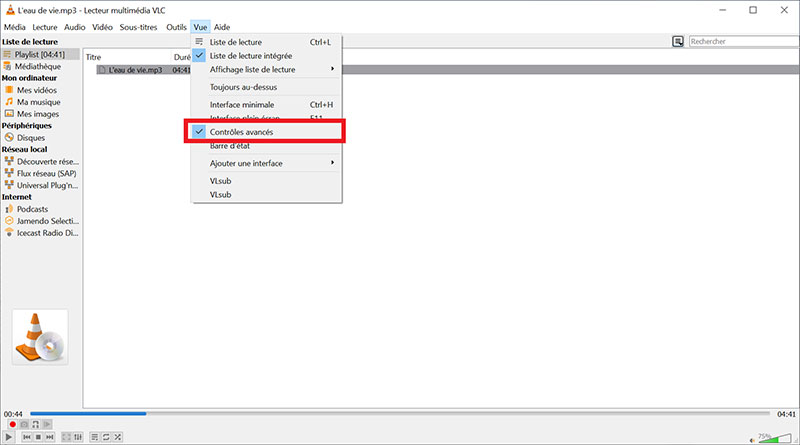
Partie 3. Comment couper un fichier MP3 sur Audacity
Audacity est un éditeur et enregistreur audio multipiste libre, disponible pour Windows, macOS, GNU/Linux. C'est aussi un logiciel pour couper MP3 gratuitement. Nous allons voir comment couper MP3 en plusieurs pistes avec Audacity.
Étape 1. Importer la musique MP3.
Lancez Audacity, sous le menu fichier, cliquez sur « Open », puis sélectionnez le fichier MP3 à couper.
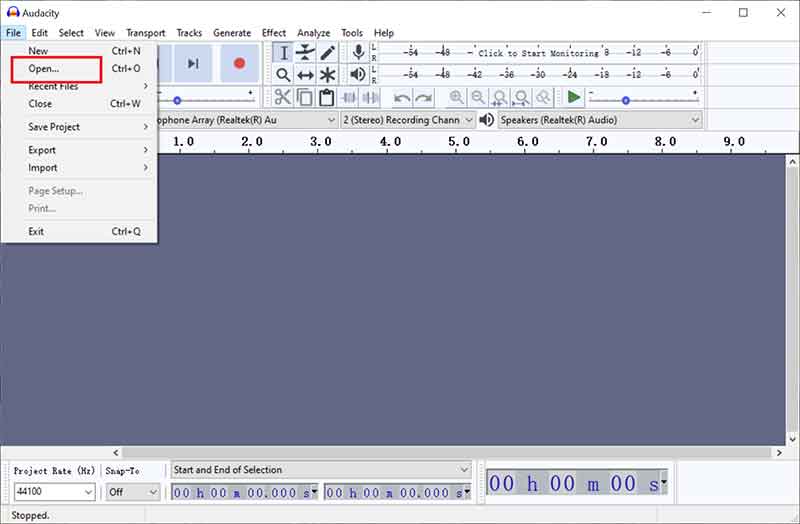
Étape 2. Couper la musique MP3.
Une fois la musique MP3 importée, cliquez sur l'outil de sélection et sélectionnez la piste audio à l'endroit que vous souhaitez couper. Puis, allez à « Select > Clip Boundaries » et cliquez sur « Split ». Votre musique MP3 est ainsi coupée en deux. Vous pouvez répéter l'opération pour couper la musique en plusieurs parties.
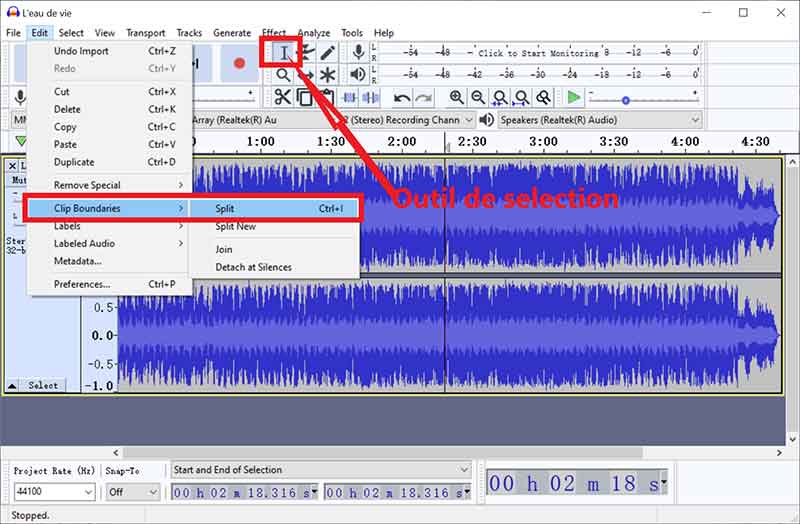
Étape 3. Exporter la musique MP3.
Pour exporter le fichier MP3, sélectionnez la partie à exporter en y double-cliquant, puis sous le menu fichier, cliquez sur « Export > Export Selected Audio » et choisissez le dossier d'exportation et le format de fichier. Vous devez faire de même pour exporter la partie restante.

Partie 4. Comment couper MP3 en ligne gratuitement
Il est aussi possible de couper MP3 en ligne en utilisant une application web. Il existe plusieurs applications web qui permettent de couper un MP3 en ligne. Dans cet article, nous allons utiliser Clideo pour couper une musique MP3 en ligne.
Étape 1. Importer la musique MP3.
Accédez au site de Clideo Audio Cutter Online et cliquez sur « Chose file », puis sélectionnez la musique MP3 à couper en ligne.
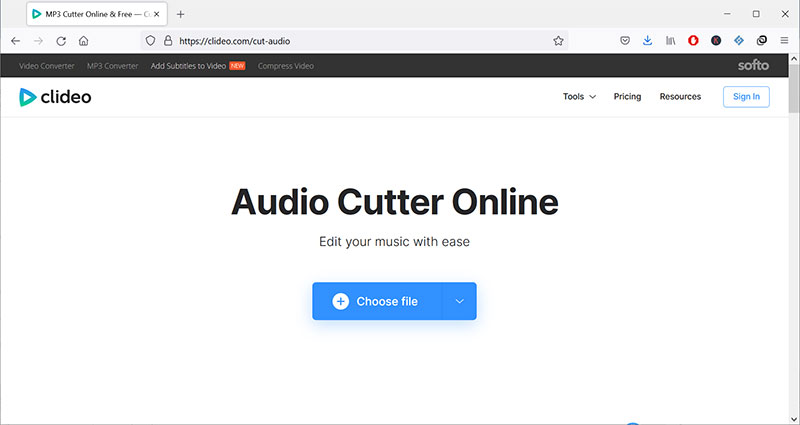
Étape 2. Couper le MP3 en ligne et exporter.
Pour définir la durée de la partie du MP3 à couper, déplacez les extrémités de la bande jaune ou entrez la durée dans la case indiquée.
Pour couper le MP3 en ligne, cliquez sur « Export » puis sur « Download ».

Conclusion
Dans cet article, nous avons présenté quatre logiciels pour couper un MP3 gratuitement en ligne et sur PC. Chacun de ces logiciels a ses avantages et ses limites. Couper MP3 en ligne est une méthode lente et requiert une bonne connexion internet, cette méthode convient pour couper un MP3 de courte durée. Audacity est un logiciel qui convient plus aux professionnels de la musique.
Vidmore Convertisseur Vidéo offre une façon plus simple pour couper un fichier MP3, il permet aussi de couper une musique MP3 en plusieurs pistes audio en quelques clics seulement.
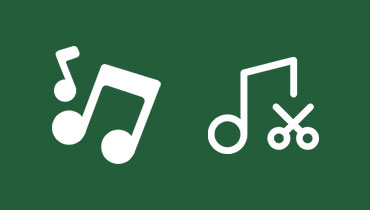 Couper une musique
Couper une musique Éditeur de tags MP3
Éditeur de tags MP3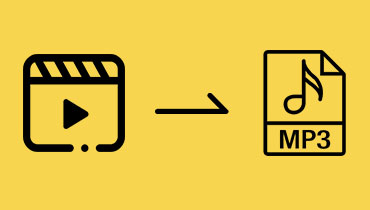 Convertir une Vidéo en MP3
Convertir une Vidéo en MP3